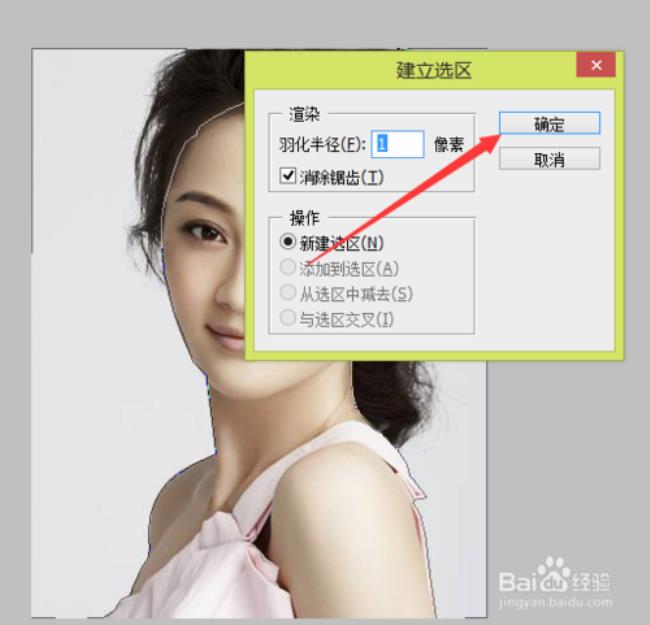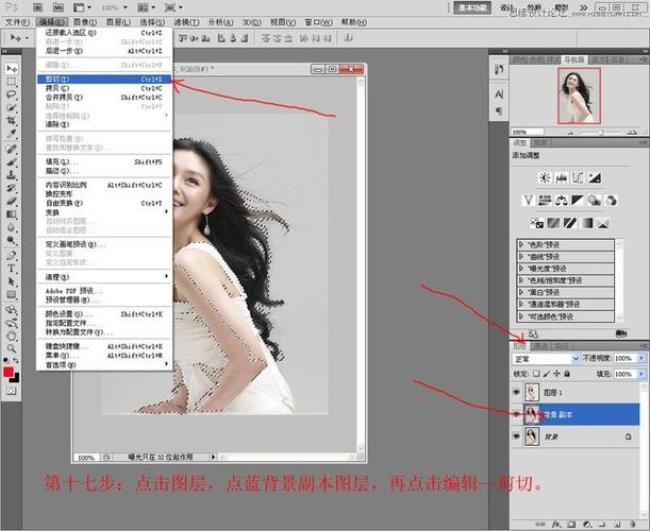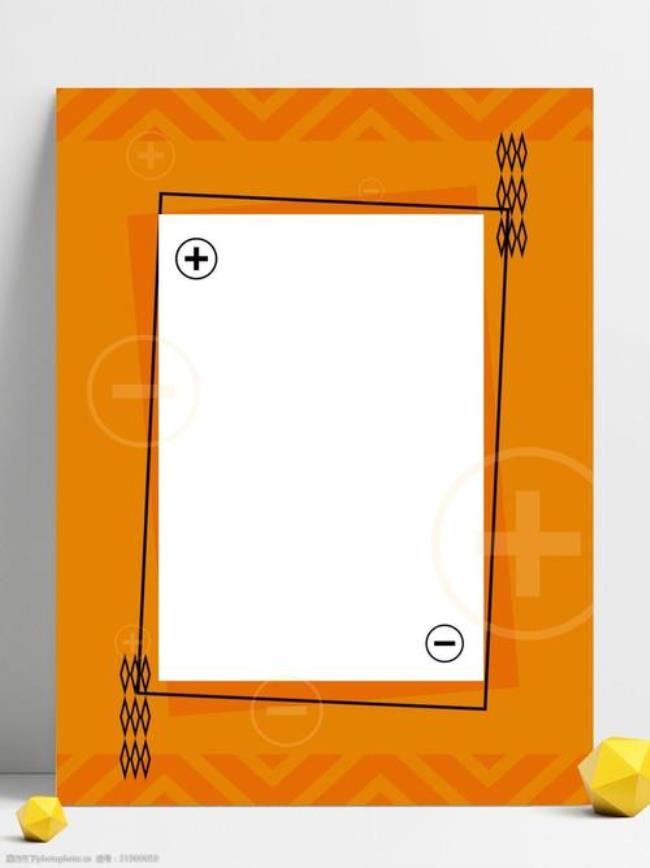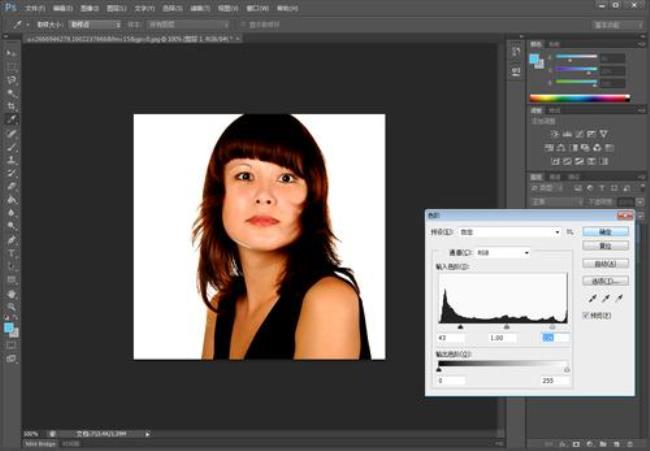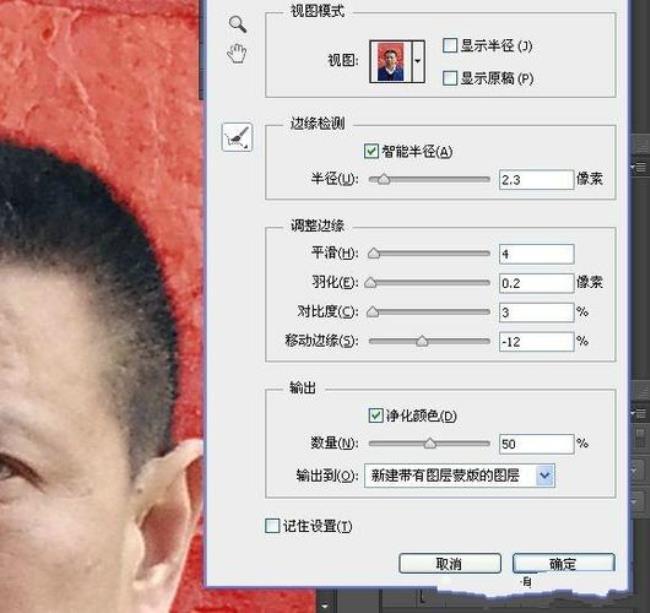首先,在电脑上找到PS软件,然后双击打开,进入到软件主界面当中后,将需要进行处理的图片也打开来。
然后,图片打开好以后,接下来我们就可以通过利用色彩范围、抽出抠图、通道抠图、调整边缘、魔术棒、钢笔、套索工具以及背景橡皮擦来进行抠图。
色彩范围抠图方法:
比如我们要抠取图片上的花色花朵部分,我们在PS的菜单栏中找到【选择】功能,然后找到并选项【色彩范围】功能。
接着我们用吸管工具来吸取要抠的花色花朵,这里需要进行慢慢的调节,选择花朵的最佳位置,全部选择好以后,点击【确定】按钮。
最后抠取花朵的部分就被选中了,此时我们按下键盘上的【Ctrl+J】来进行复制,这时抠取的花朵部分就被单独的新建图层了,抠图过程就结束了。
抽出抠图方法:
在PS的菜单栏上找到【滤镜】功能,点击进入,然后在其下方的选择中找到【抽出】功能,可能有的PS没有抽出功能,此时我们进行插件功能的下载并安装即可。
抽出功能打开后,我们在界面中找到【强制前景】选项,然后进行勾选。接着选择【吸管】,然后用吸管来吸取花朵上面的颜色。然后标记出想要保留的区域。
最后点击【确定】按钮就可以了,此时出现的图片效果不是很好,我们可以通过使用历史记录画笔工具来进行涂抹,就可以把花朵的效果呈现出来了。
通道抠图方法:
在软件界面的右下角位置,找到【通道】选项,并点击进入。接着我们在此会看到了红、绿、蓝。此时我们就看要抠出什么颜色的内容,比如绿色的根茎,看哪个图层合适,此时绿色的图层最合适了,我们就复制绿色的图层。
然后我们来调整一下【色阶】,让背景淡化变成白色,如果背景还是有黑色,就用白色画笔进行擦拭。如果想要效果更好的话,就用加深工具对图像进行加深即可。
接着选择菜单栏上的【图像】——【调整】——【反相】功能。
最后选取图像,添加图层的蒙版,图就抠好了,细节还是需要进行把握的。
调整边缘抠图方法:
在PS界面的左侧,找到一个毛笔的图标,然后鼠标右击,选择【快速选择工具】。
接着对图片中需要进行抠图的部分进行选取。
然后选择软件菜单栏中的【选择】,再选择【调整边缘】功能。
接着在弹出的【调整边缘】界面中,选择【叠加】,然后调整一下边缘的参数,最后在【输出位置】处选择【新建带有图层蒙版的图层】选项,最后点击【确定】